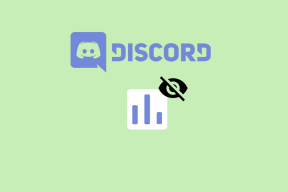Cara Menghubungkan Amazon Echo ke Hotspot Seluler
Bermacam Macam / / November 29, 2021
Koneksi internet yang berfungsi sangat penting untuk berfungsinya perangkat pintar seperti Amazon Echo. Dan keindahannya adalah Anda tidak memerlukan koneksi super cepat untuk menggunakannya. Tetapi bagaimana jika Anda tidak memiliki Wi-Fi di rumah? Bagaimana jika koneksi Wi-Fi sedang mengalami masalah atau sedang down untuk pemeliharaan? Dalam situasi seperti itu, Echo tidak menjadi barang pameran.

Bagaimana jika Anda memiliki unit Echo di mobil Anda dan Anda perlu menggunakannya? Nah, Anda pasti bisa menggunakannya kapan saja. Yang perlu Anda lakukan adalah mengaktifkan hotspot di ponsel Anda, dan Echo akan berjalan seperti biasa.
Sebelumnya, fungsi tersebut tidak tersedia secara asli karena seseorang harus menggunakan dua perangkat seluler untuk menyiapkan hotspot seluler. Tetapi pada tahun 2016, Amazon dipanggang dalam fitur bawaan untuk menghubungkan Echo dengan hotspot.
Di sini kami akan menunjukkan kepada Anda cara menghubungkan perangkat Echo ke hotspot ponsel Anda dan juga beberapa solusi jika Anda mengalami masalah. Mari kita mulai.
Echo Tidak Akan Terhubung ke Hotspot
Jika Anda mengatur Echo untuk pertama kalinya, hotspot tidak akan berfungsi. Ada kemungkinan bahwa opsi tersebut mungkin tidak tersedia sama sekali. Kami menyarankan Anda untuk terlebih dahulu mengatur Echo melalui Wi-Fi.

Kedua, Anda akan memerlukan data seluler yang berfungsi di ponsel Anda juga untuk mengatur hotspot untuk pertama kalinya. Jika tidak, aplikasi Alexa tidak akan menghubungkan hotspot dengan Echo. Juga, pastikan aplikasi Alexa Anda diperbarui.
Hubungkan Echo ke Hotspot
Setelah Anda memenuhi persyaratan di atas, ikuti langkah-langkah yang disebutkan di bawah ini dengan cermat untuk atur hotspot di Echo.
Langkah 1: Colokkan Echo dan pastikan Anda memiliki koneksi internet yang berfungsi di ponsel Anda.
Langkah 2: Buka pengaturan hotspot di perangkat seluler Anda dan catat nama hotspot dan kata sandinya.
Catatan: Belum mengaktifkan hotspot.

Langkah 3: Buka aplikasi Alexa di ponsel Anda dan ketuk Perangkat di bagian bawah.

Langkah 4: Ketuk Echo & Alexa diikuti dengan nama perangkat Echo Anda.


Langkah 5: Ketuk Ubah di sebelah Jaringan Wi-Fi.

Tip: Di bawah Pengaturan perangkat, Anda dapat mengubah kata bangun Echo dari Alexa ke Amazon, Komputer, atau Echo.
Langkah 6: Aplikasi ini akan membawa Anda ke halaman pengaturan Echo Wi-Fi. Ketuk Lanjutkan. Kami berasumsi Anda telah mengatur Echo, sehingga lampu oranye seperti yang disebutkan di layar tidak akan muncul. Oleh karena itu, ketuk opsi Jangan melihat cincin lampu oranye.


Langkah 7: Tahan tombol tindakan di Echo Anda setidaknya selama sepuluh detik hingga lampu oranye muncul, lalu tekan Lanjutkan di aplikasi seluler. Alexa akan mengumumkan bahwa itu dalam mode pengaturan.

Langkah 8: Anda akan dibawa ke halaman Sambungkan ke Echo secara manual. Seperti yang disebutkan di layar, buka pengaturan Wi-Fi di perangkat Anda dan sambungkan ke jaringan Amazon.


Anda akan menerima pemberitahuan yang mengatakan Wi-Fi tidak memiliki koneksi internet. Ketuk di atasnya diikuti dengan mengetuk Ya di sembulan untuk tetap terhubung. Hati-hati dalam langkah ini karena Anda mungkin menghadapi beberapa masalah.


Langkah 9: Sekarang kembali ke aplikasi Alexa dan ketuk Lanjutkan.

Langkah 10: Aplikasi akan membawa Anda ke layar Pemilihan Wi-Fi. Gulir ke bawah dan ketuk Gunakan perangkat ini sebagai hotspot Wi-Fi.


Langkah 11: Masukkan detail hotspot yang Anda simpan di langkah kedua dan tekan Connect. Alexa akan mengumumkan bahwa dia siap untuk terhubung.

Anda mungkin diminta untuk memperbarui aplikasi. Untuk itu ketuk Pergi ke toko aplikasi. Dalam kasus saya, aplikasinya adalah versi terbaru namun saya mendapat opsi untuk memperbarui, tetapi kemudian saya langsung dibawa ke layar di atas untuk memasukkan detail hotspot.

Langkah 12: Buka pengaturan hotspot ponsel Anda dan aktifkan. Alexa akan mengumumkan bahwa dia sedang mencoba untuk terhubung. Tetap di halaman pengaturan hotspot hingga Alexa mengonfirmasi bahwa koneksi berhasil.


Langkah 13: Kembali ke aplikasi Alexa untuk menyelesaikan penyiapan. Ketuk Lanjutkan untuk menyelesaikan proses.
Catatan: Bersabarlah karena mungkin diperlukan waktu sekitar 1-2 menit bagi Alexa untuk menyelesaikan penyiapan.

Selamat! Anda telah berhasil menghubungkan perangkat Echo Anda ke hotspot seluler Anda.
Anda perlu mengikuti langkah-langkah di atas hanya sekali. Setelah Anda menyelesaikan pengaturan, lain kali Anda ingin menghubungkan Echo ke hotspot, cukup aktifkan hotspot di ponsel Anda dan Echo akan terhubung secara otomatis.
Hai Alexa, Apa Kabar?
Internet seluler diperlukan agar Alexa dapat berbicara dan menanggapi perintah di hotspot seluler. Perhatikan bahwa Anda akan dikenakan biaya data tergantung pada paket data Anda.
Namun, Echo juga dapat digunakan di hotspot tanpa internet, tetapi hanya berfungsi sebagai speaker Bluetooth untuk perangkat seluler Anda. Dalam kasus seperti itu, Alexa tidak akan dapat memproses perintah apa pun sehingga Anda dapat streaming audio dari ponsel Anda ke Echo dengan metode ini, fungsinya juga tersedia di speaker Beranda Google.
Selanjutnya: Ingin menghapus data suara Anda dari Google Home dan Amazon Echo? Lelah dengan mengikuti panduan di bawah ini.
Pada November 2017, perangkat Amazon Echo di Jerman mulai memutar musik sendiri pada pukul dua pagi.